MicrosoftEdgeでYouTube制限付きモードを有効または無効にする方法
YouTubeの成人向けコンテンツを制限する場合 Microsoft Edge 、制限付きモードを有効にする必要があります 。この機能の助けを借りて、YouTubeはあなたのプロフィール上のすべての下品なコンテンツを制限します。では、MicrosoftEdgeでYouTube制限モードを有効または無効にする方法を見てみましょう
MicrosoftEdgeでYouTube制限付きモードを有効にする
これらは、MicrosoftEdgeでYoutube制限付きモードを有効または無効にするために実行できる方法です。
- YouTubeの設定から
- グループポリシーエディターから
- レジストリエディタから
それらについて詳しく話しましょう。
1]YouTubeの設定から
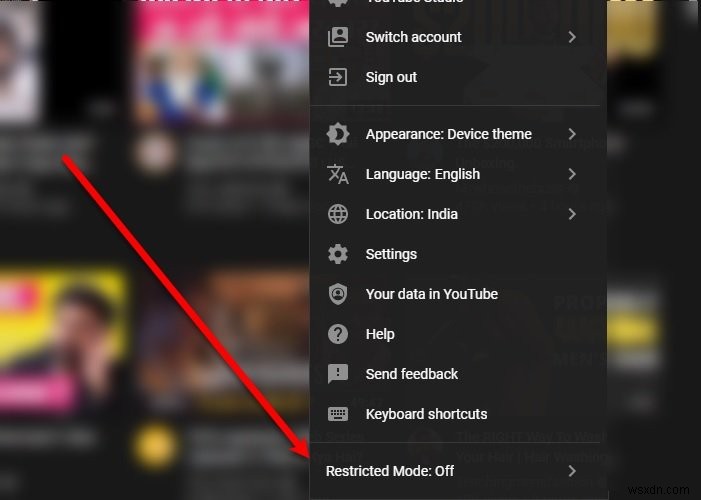
Microsoft Edgeで制限付きモードを有効または無効にする最も簡単な方法は、YouTubeの設定からです。アカウントにログインしている場合は、プロフィール写真をクリックします。 画像の右上隅から、トグルを使用して制限付きモードを有効または無効にします。
2]グループポリシーエディターから
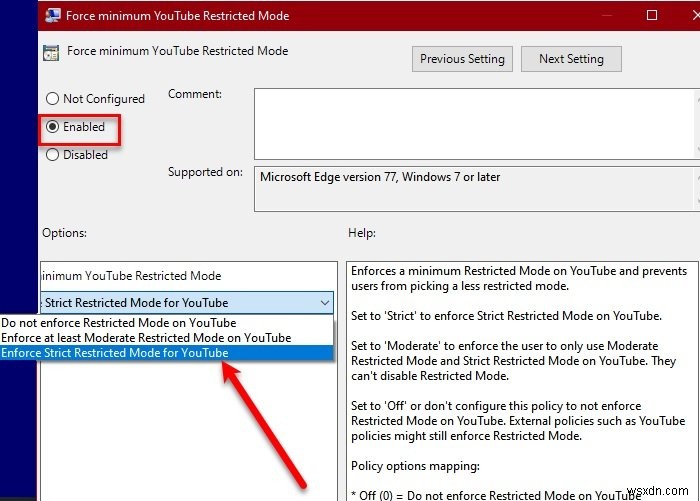
ChromeでYouTube制限付きモードを有効または無効にできるもう1つの方法は、ローカルグループポリシーエディターを使用する方法です。ポリシーを変更する前に、MicrosoftWebサイトからいくつかのファイルをダウンロードする必要があります。
デバイスに適切なチャネル/バージョン、ビルド、およびプラットフォームを選択していることを確認してから、ポリシーファイルを取得をクリックする必要があります。
ポリシーファイルをダウンロードした後、フォルダに解凍します。次に、抽出したファイルを開き、 Windows> admxをクリックします。 、ここで、「msedge.admx」をコピーして、次の場所に貼り付けます。
C:\Windows\PolicyDefinitions
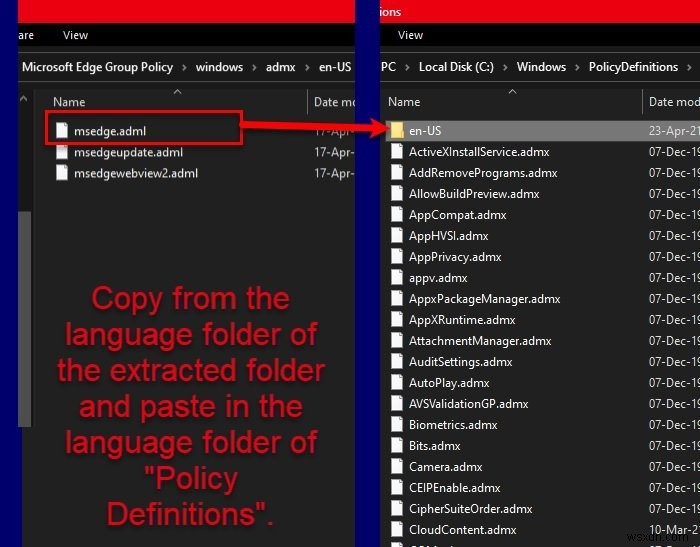
次に、抽出したフォルダーの言語フォルダーに移動し、「msedge.adml」をコピーします。 、「PolicyDefinitions」の言語フォルダに移動します そこに貼り付けます。この手順は慎重に行ってください。そうしないと、YouTubeの成熟したコンテンツが制限されません。
次に、ローカルグループポリシーエディターを開きます。 次の場所に移動します。
Computer Configuration > Administrative Templates > Microsoft Edge
[YouTubeの最小制限モードを強制する]をダブルクリックします 有効を選択します オプションからdrop-doxボタンをクリックします 、[制限付きモードを適用]を選択します 、 [適用>OK]をクリックします。
次に、MicrosoftEdgeでYouTubeを確認します。制限付きモードがオンになります。
3]レジストリエディタから
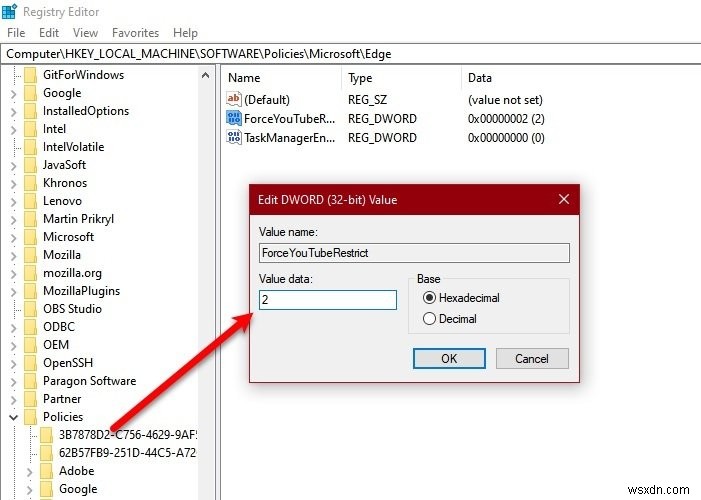
グループポリシーエディターがなく、レジストリエディターがない場合は、制限付きモードを有効または無効にします。これを行うには、レジストリエディタを起動します スタートメニューから次の場所に移動します。
HKEY_LOCAL_MACHINE\SOFTWARE\Policies\Microsoft
Microsoft、を右クリックします 新規>キーを選択します キーに「エッジ」という名前を付けます 「。
次に、エッジを右クリックします [新規>DWORD(32ビット)値]を選択します。 新しく作成した値に“という名前を付けます ForceYouTubeRestrict “、 値データを設定します 〜 2、 [OK]をクリックします。
次に、 Microsoft Edgeを起動します 制限モードかどうかを確認します 有効になっています。
関連記事: YouTube制限付きモードがオフにならない。
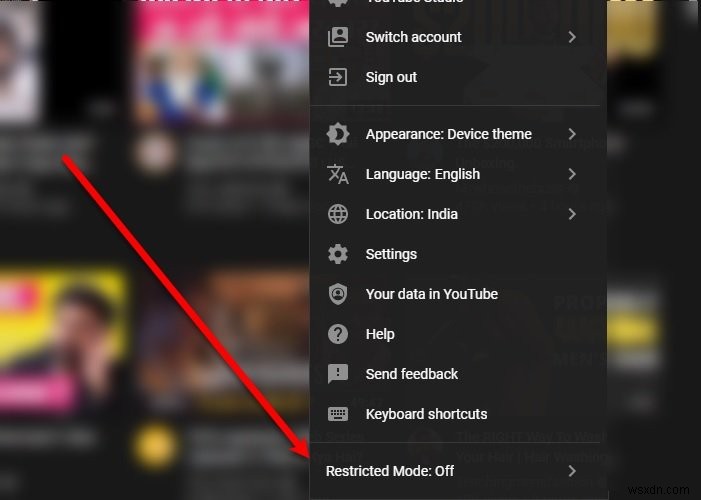
-
Windows 11 で Microsoft Edge を無効にする方法
Windows には、他のオペレーティング システムと同様に、一連のアプリがプリインストールされています。ユーザーはそれを好む場合と好まない場合がありますが、ある程度は使用する可能性があります。たとえば、同社の Web ブラウザーである Microsoft Edge は、競合他社 (Chrome、Firefox、Opera) よりもめったに選ばれないアプリケーションです。 Microsoft Edge が Web ページ、URL、またはその他の形式のファイルを開くことを完全に無効にする手順は、アプリの既定の設定を変更することです。残念ながら、以前のバージョンの Windows よりも少し複雑で
-
Microsoft Edge でビジュアル検索ボタンを有効/無効にする方法
Bing のビジュアル検索は現在、Microsoft の Edge ブラウザーに統合されています。写真にカーソルを合わせると、専用のビジュアル検索ボタンが表示されるようになりました。また、右クリックのコンテキスト メニュー オプションから画像を検索する機能も追加されました。 ビジュアル検索とは ビジュアル検索は、Microsoft の Bing 検索エンジンを使用して Web サイトから写真を検索できる Microsoft Edge の機能です。 Edge ブラウザーに組み込まれているこの機能は、写真を頻繁に検索してソースや類似の画像を探す人にとって便利です。この記事では、Microsoft
